
Índice:
- Autor John Day [email protected].
- Public 2024-01-30 11:36.
- Última modificação 2025-01-23 15:03.



Inscreva-se no meu curso 'Eletrônica em poucas palavras' aqui:
Verifique também meu canal no youtube aqui para mais projetos e tutoriais de eletrônica:
Tive a ideia de fazer um abridor de portas simples e fácil de usar com um motoredutor alguns anos atrás. Naquela época eu não tinha conhecimento para fazer um abridor de portas. Nas férias de inverno me senti otimista e tentei. Estou tornando isso instrutível, uma maneira simples de fazer isso online, e tudo que encontrei foram tentativas complicadas de abridores de galinheiros. Como este é meu primeiro instrutível, posso perder algumas informações, então você pode deixar suas perguntas nos comentários, e responderei o mais rápido possível. O objetivo deste instrutivo é principalmente inspirá-lo a fazer algo semelhante ou ajudá-lo a construir o seu.
Materiais - 1. Um motoredutor de alto torque, velocidade (RPM) não é muito importante, meu motor. (Obrigatório) 2. Uma fonte de alimentação (PSU) apropriada, para o seu motor, eu tinha um carregador de filmadora antigo, que era perfeito para o motor. Certifique-se de que os Amps máximos são mais do que a corrente de carga máxima do motor. (Obrigatório) 3. Uma placa Arduino, usei o Arduino UNO Rev 3. (Altamente recomendado) 3. Material para fazer uma caixa para conter os componentes, por exemplo. madeira, folhas de plástico, acrílico etc. (recomendado) 4. Um transistor MOSFET ou um servo para acionar a porta (obrigatório) 5. Um botão, interruptor, sensor de IR etc. para dizer quando abrir a porta. 6. Um LCD (opcional) 7. muitos fios (necessários) Ferramentas- 1. Dremel / ferramentas rotativas- são muito úteis e também ajudarão em quaisquer outros projetos. 2. Ferro de soldar - compre também pasta / fluxo de solda e fio de solda 3. Uma pistola de cola quente - a ferramenta mais útil de todas
Etapa 1: a teoria
Aqui estava o que eu queria alcançar1. Esforço mínimo para abrir uma porta2. Um sensor de toque simples para me deixar entrar3. Uma tela LCD 16x2 para mostrar o status das portas4. Looks Coolbaseado em minhas necessidades eu sintetizei um fluxograma.pic. Uma vez que eu não tinha um mosfet, ou um transistor que pode controlar alta corrente e voltagem, usei um servo para pressionar um botão do mouse.pic.
Etapa 2: Programação
Em seguida, programei no ambiente arduino (Meu código estará disponível na parte inferior ou superior da página.pic
Na época do projeto, minha programação era básica, então encontrei códigos de outras pessoas, e os misturei, adicionei um pouco do meu código e criei o código final. Cerca de 50% do código é realmente meu.
Etapa 3: montagem dos eletrônicos



Usei madeira compensada com 6 mm de espessura e cortei com uma dremel e uma roda de corte reforçada. picAqui é como eu conectei a eletrônicaLcd-PIN1 = amarrar a gnd2 = amarrar a 5v3 = resistor ~ 2-3K a gnd (eu usei 1 K) 4 = rs = amarrar ao pino 12 5 = r / w = amarrar a gnd6 = habilitar = amarrar ao pino 11 7-10 = sem conexões 11 = amarrar ao pino 5 12 = amarrar ao pino 4 13 = amarrar ao pino 314 = amarrar ao pino 2 15 = amarrar a 4,2 V (5V funciona) 16 = amarrar ao solo servo-pino 10 lembre-se de que o terra do servo deve ser conectado ao terra do arduino (somente se você usar uma fonte de alimentação diferente para o servo) Sensor capacitivo para os pinos 6, 8 (o pino 8 é o pino do sensor), (eu usei um 4 M ohm ressistor), e lembre-se de que para o sensor capacitivo funcionar, ele deve ser conectado a um aterramento adequado. O tutorial para conectar um sensor capacitivo Tive alguns problemas com o tutorial, e algumas das soluções são1. a biblioteca é chamada de 'Capacitivesense', mas o código está tentando usar a biblioteca 'Capsense'. Você pode corrigir isso alterando word- Capsense para Capacitivesense e, se o código diz que é, um uso impróprio de…. mude apenas essa palavra para capacitivesense (minúsculas) 2. vá para o esboço e tente adicionar o arquivo manualmente. Eu também adicionei um led no pino 13, pois ele já tem um resistor, adicionar os resistores é totalmente opcional.
Etapa 4: Instalando os eletrônicos

Estamos quase terminando, agora apenas instalamos o elctronics e executei Ground (para o servo), power (conecta a um adaptador de parede USB para alimentar o arduino e sinal (para o servo).
Etapa 5: aparar e ajustar o esboço
Todos vocês provavelmente modificarão seu esboço, de acordo com a necessidade de sua localização. A umidade e o aterramento podem afetar o esboço. portanto, você deve calibrá-lo de acordo com suas necessidades.1. Sensor de toque Dependendo de quão bem o arduino está conectado ao solo e do tamanho de sua placa de toque de alumínio, você terá que ajustar a sensibilidade do sensor. Se (valor> 40000) - ajuste esta linha de código para obter os resultados desejados. Eu recomendo que você faça esta etapa agora, pois suas circunstâncias serão as mesmas, no cenário do mundo real. Servo - Dependendo da chave que seu servo pressiona, você terá que ajustar a quantidade de movimento do servo para pressionar itmyservo.write (104); myservo.write (90); - ajuste essas linhas para obter os resultados desejados. Eu sugiro manter uma das 2 linhas a 90 graus, pois são a posição neutra dos servos.3. Motor- dependendo do motor RPM / Wight de sua porta / a saída V, A de sua PSU seu motor pode levar mais ou menos tempo para abrir a porta. myservo.write (104); atraso (3400); myservo.write (90); - ajustar o tempo de atraso para acertar (1000 = 1seg)
Etapa 6: atualizações
Parabéns. Você terminou. Algumas atualizações futuras podem ser 1. usar este tutorial para fechar a porta após ela ter sido aberta usando isso, isso ou isso (esses não são meus projetos) 2. usar um pi de framboesa e uma webcam para registrar quem abre a porta e carrega-a em uma página da web.3. Abrindo a fechadura da porta, para trancar remotamente a porta ou conceder permissão remotamente usando a webcam. por favor, não modifique meu código, afirme que ele é seu ou use-o para qualquer uso comercial. Provavelmente vou permitir que você o redistribua em algum outro tutorial SE você pedir minha permissão. Meu e-mail ID- é [email protected] Você pode usar este código para seus próprios projetos, isso é completamente normal.
avalie-me, pois leva tempo para tornar isso instrutível, e meu projeto, vote em mim também no makerlympics e em outros concursos, basta um clique, obrigado
Inscreva-se no meu curso 'Eletrônica em poucas palavras' aqui:
Verifique também meu canal no youtube aqui para mais projetos e tutoriais de eletrônica:
Recomendado:
Abridor de porta de garagem inteligente DIY + Integração com Assistente de casa: 5 etapas

DIY Smart Garage Door Opener + Home Assistant Integration: Transforme sua porta normal de garagem em algo inteligente usando este projeto DIY. Vou mostrar a você como construí-lo e controlá-lo usando o Home Assistant (sobre MQTT) e ter a capacidade de abrir e fechar remotamente a porta de sua garagem. Usarei uma placa ESP8266 chamada Wemos
Abridor de porta de garagem inteligente barato: 6 etapas (com fotos)

Abridor de porta de garagem inteligente barato: CreditI praticamente copiou a implementação de Savjee, mas em vez de usar um Shelly, usei um Sonoff Basic. Confira seu site e canal no YouTube! Https: //www.savjee.be/2020/06/make-garage-door-ope…https: //www.youtube.com/c/Savjee/AssumptionsVocê h
Abridor de porta de garagem com feedback usando Esp8266 como servidor da Web: 6 etapas

Abridor de porta de garagem com feedback usando Esp8266 como servidor da Web .: Olá, vou mostrar como fazer uma maneira simples de fazer um abridor de porta de garagem.-ESP8266 é codificado como servidor da web, a porta pode ser aberta em qualquer lugar do mundo-Com feedback, você saberá se a porta está aberta ou fechada em tempo real - Simples, apenas um atalho para fazer i
Micro: Abridor de porta de cão de bit: 8 etapas (com imagens)

Micro: Abridor de portas para cachorros: Seus animais de estimação ficam presos nos quartos? Você gostaria de tornar sua casa mais acessível para seus amigos peludos * ?? Agora você pode, hooray !! Este projeto usa um microcontrolador micro: bit para abrir uma porta quando um botão (adequado para animais de estimação) é pressionado. We'l
Abridor de porta de garagem para iPhone e Arduino: 8 etapas
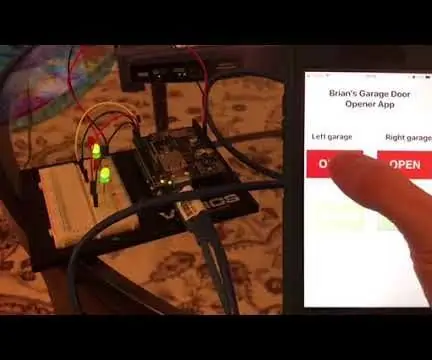
IPhone e Arduino Garage Door Opener: Costumo seguir muitas instruções técnicas e sempre fico surpreso com as coisas que as pessoas inventam. Um tempo atrás, eu encontrei um instrutível em um abridor de porta de garagem wi-fi que achei muito legal e adicionei-o à minha lista interminável de tarefas divertidas
